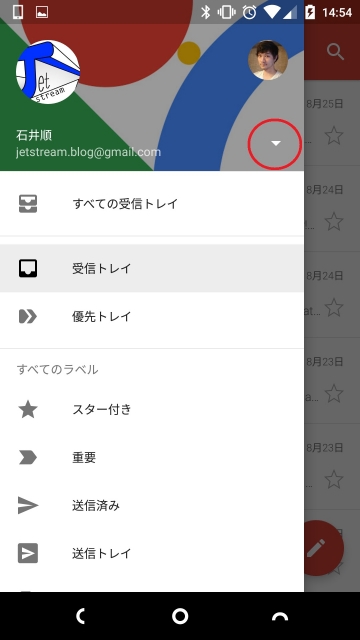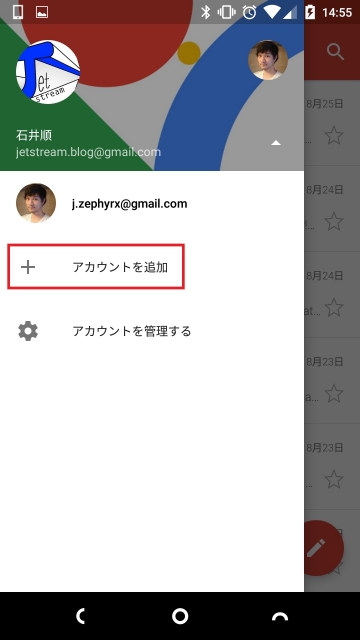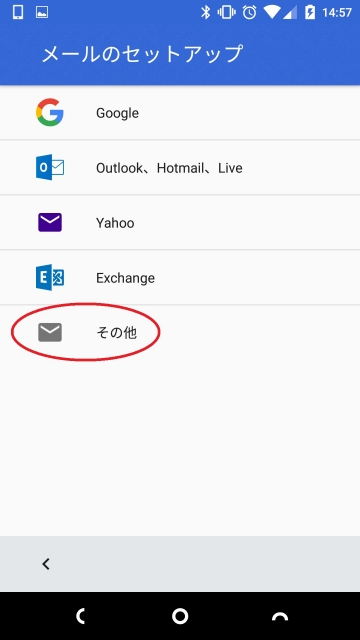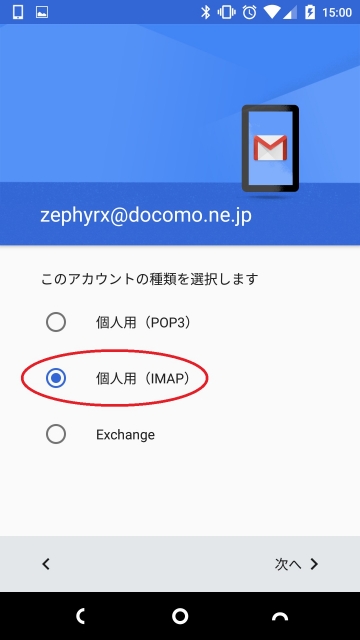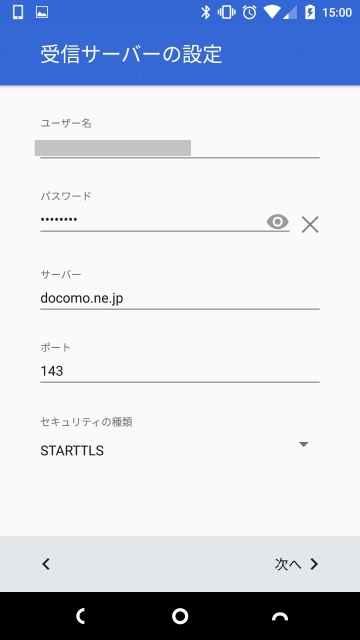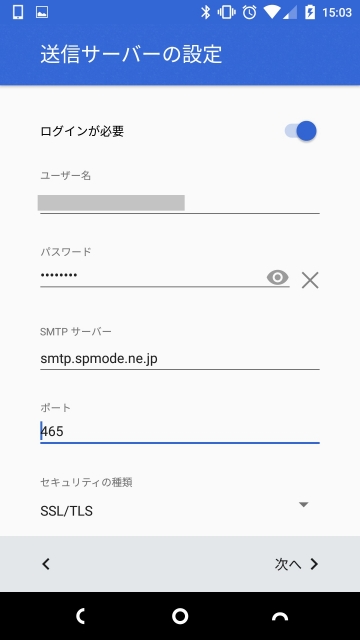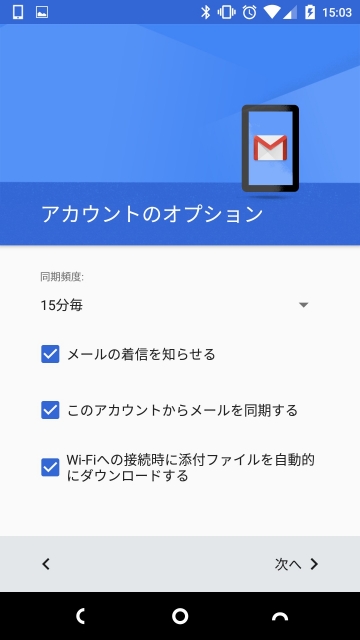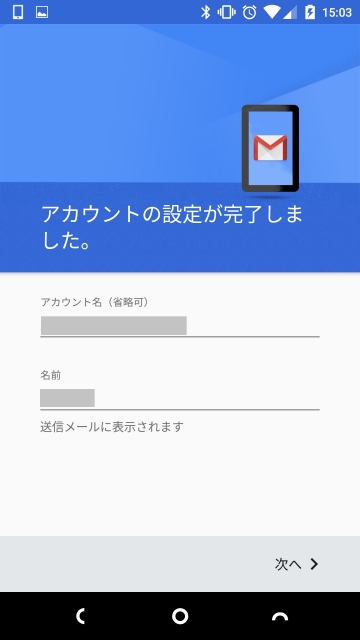今回は、Android 用「Gmail」アプリに IMAP 形式のメールアカウントを登録する方法をご紹介させていただきます。
Android 用の「Gmail」アプリには、ウェブブラウザ版「Gmail」では対応していない IMAP 形式のメールアカウントを登録して、「Gmail」をメーラーとしてメールの一元管理を行うことができます。
IMAP 形式のメールアカウントを登録する方法
Android 用「Gmail」アプリに IMAP 形式のメールアカウントを登録する方法は、「Gmail」アプリを起動して、メニューアイコンをタッチし、“設定” からアカウント名右の矢印アイコンをタッチします。
“アカウントを追加” をタッチします。
“個人(IMAP または POP)” “その他” を選択して次に進みます。
登録するメールアカウントのメールアドレスを入力して次に進み、“個人用(IMAP)” を選択して更に次に進みます。
登録するメールアカウントのパスワードを入力して次に進みます。
受信サーバーと、送信サーバーの設定をそれぞれ入力して次に進みます。
同期頻度などのアカウントのオプションを設定して次に進みます。アカウントのオプションは基本的にはノータッチでよいでしょう。
アカウント名を設定します。これで完了です。
ちなみに設定した内容は、あとから変更することもできます。
まとめ
IMAP 形式は、例えば NTT ドコモが提供する「ドコモメール」などが対応しているので、「ドコモメール」を登録して「Gmail」アプリでメールの一元管理を行うことが可能です。
ただ注意していただきたいのは、Android 用「Gmail」アプリに登録したメールアカウントは、登録した Android の機種に依存し、Google アカウントとは紐付かないということです。
つまり同じ Google アカウントでログインしているほかの機器の「Gmail」とは、今回「Gmail」アプリに登録したメールアカウントが同期されません。
ほかの Android で「Gmail」アプリに登録したメールアカウントを利用するには、改めてその Android にメールアカウントを登録する必要があります。
以上、Android 用「Gmail」アプリに IMAP 形式のメールアカウントを登録する方法のご紹介でした。